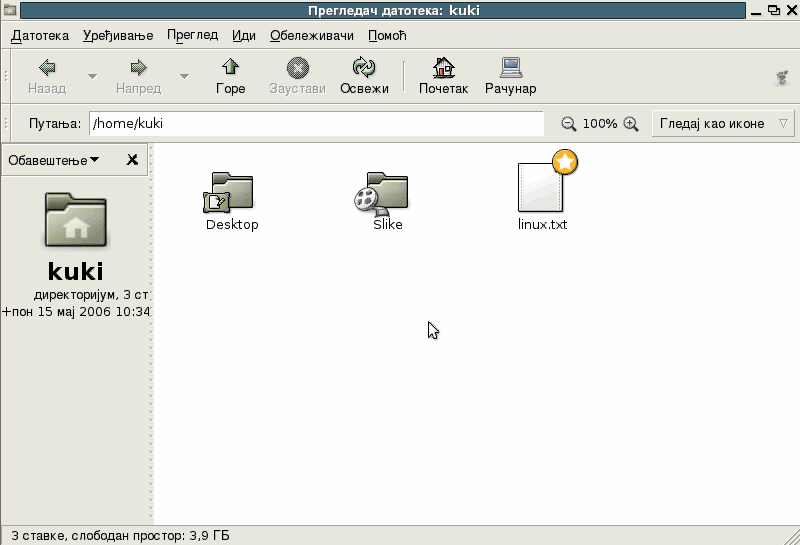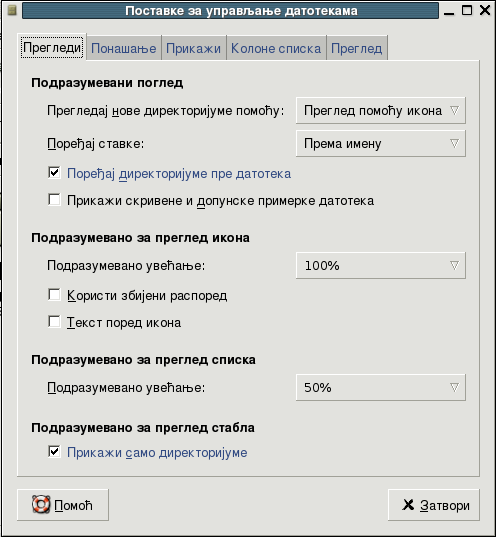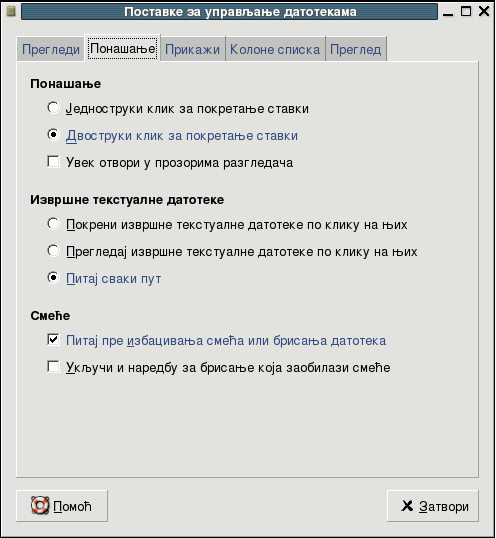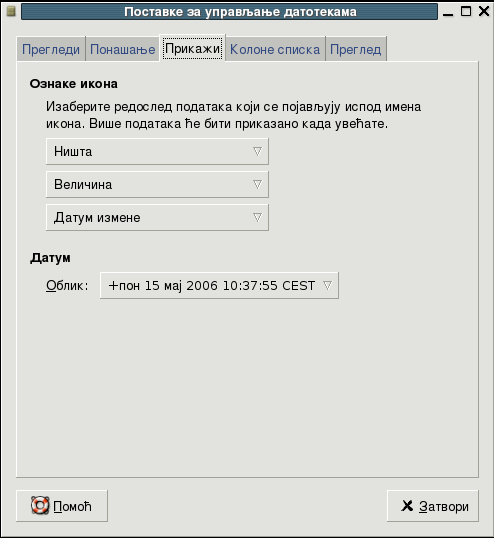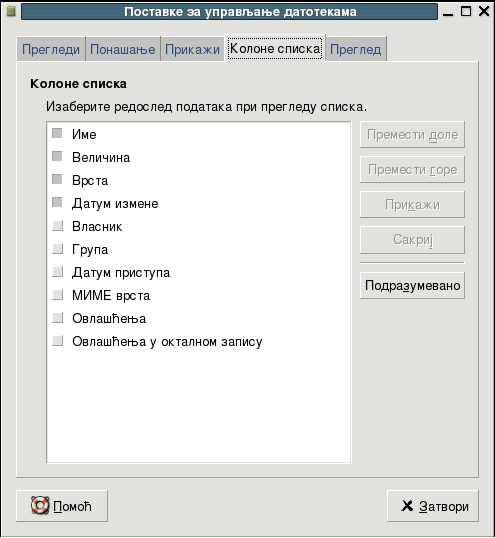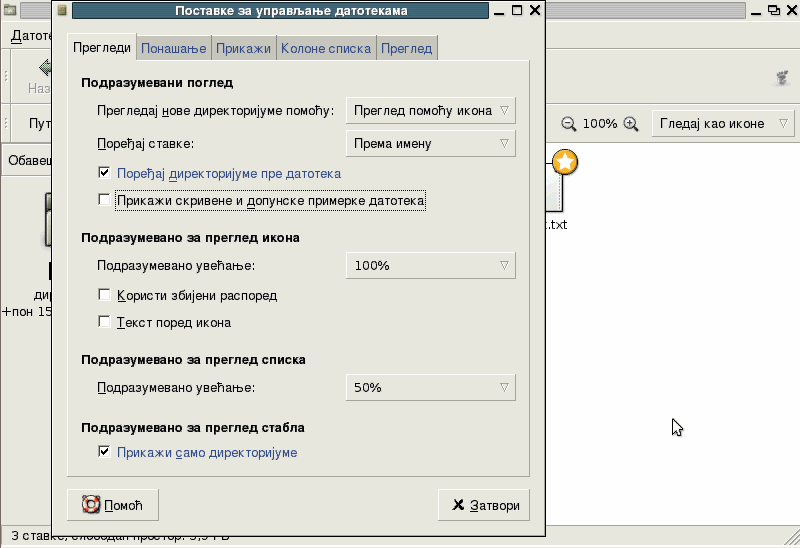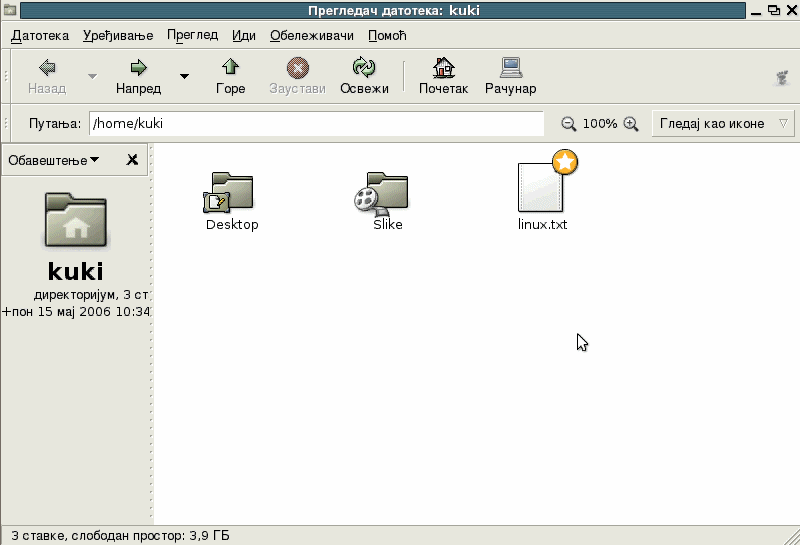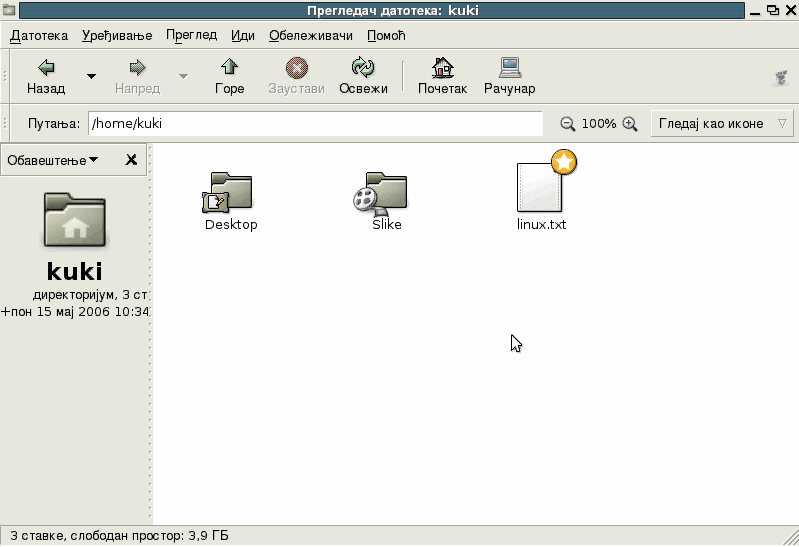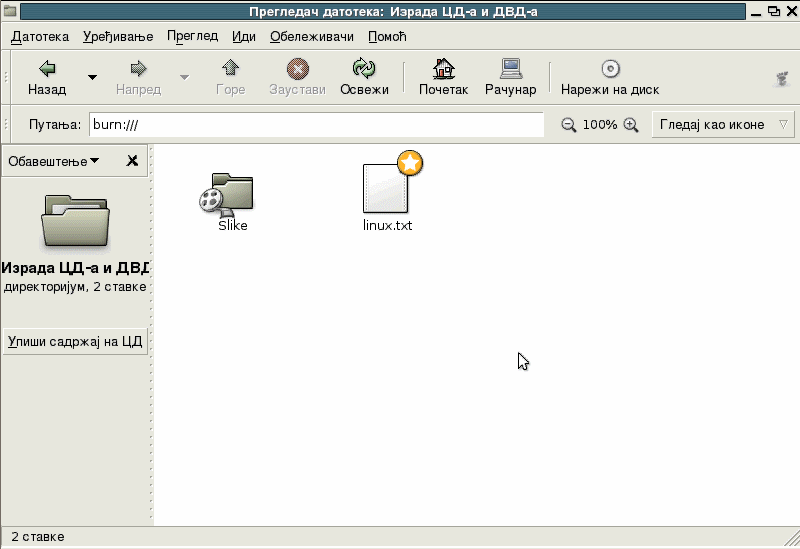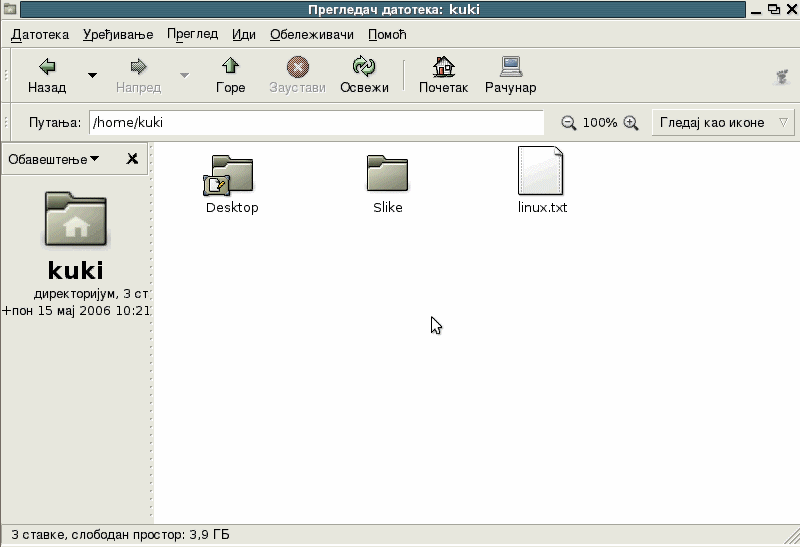Postoji pet kartica, koje sadrže
podešavanja po kategorijama. Prva kartica (
Pregledi; slika 1) sadrži
podešavanja vezana za prikaz, poput podešavanja načina prikaza (ikone
ili spisak), prikaz skrivenih datoteka, uvećanje i sl. Ta podešavanja
prikaza primjenjujete na sve direktorijuma kojima pristupite, ne samo
na trenutni direktorijum.
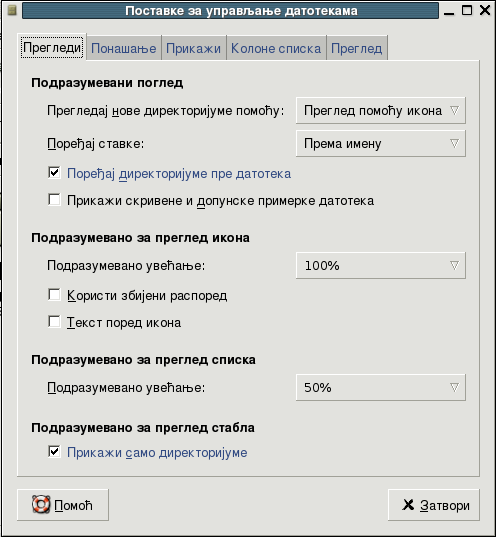 Slika 1.
Slika 1.
Druga kartica (
Ponašanje;
slika 2) se odnosi na podešavanja vezana za
ponašanje
Nautilus-a tj. da
li želite da pokrećete stavke jednim klikom
miša ili sa dva, da li prilikom izvršavanja datoteka želite pokrenuti
ili prikazati datoteke (njihov izvorni kod) itd.
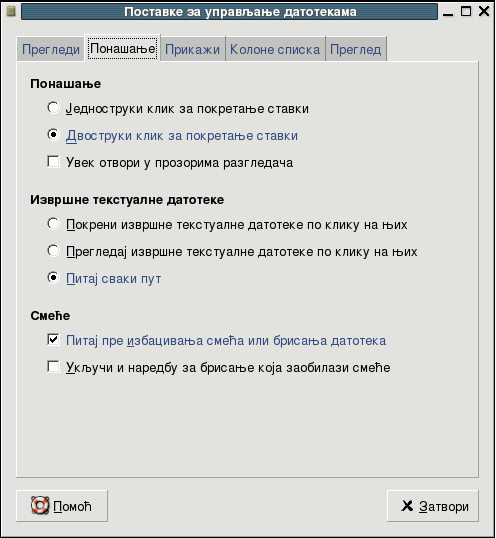 Slika 2.
Slika 2.
Treća kartica (
Prikaži; slika 3)
sadrži podešavanja prikaza informacija o datotekama i
direktorijumima, ali samo kod prikaza u vidu ikonica. Ova podešavanja
nemaju efekta kod prikaza u vidu spiska, čija se podešavanja nalaze na
četvrtoj kartici. Takođe, možete i definisati način prikaza datuma i
vremena izmjene ili stvaranja datoteke/direktorijuma.
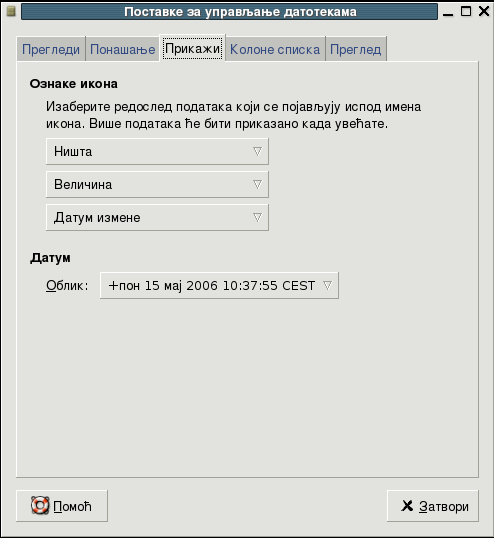 Slika 3.
Slika 3.
Četvrta kartica (
Prikaži kolone; slika
4) sadrži podešavanja prikaza informacija o datoteka i
direktorijumima, ali samo kod prikaza u vidu spiska. Ovdje možete
definisati koje to kolone sa informacijama želite vidjeti kad
pristupite određenom direktorijumu.
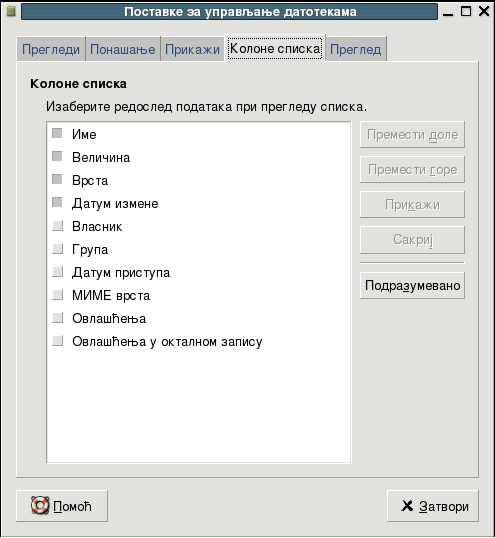 Slika 4.
Slika 4.
Podešavanja koja nudi peta kartica
nisu objašnjena, jer se u osnovi ne mijenjaju i nemaju širu upotrebu.
Podešavanja
Nautilus-a
mijenjamo na jednostavan način
- obilježavanjem praznih kockica kod određenih podešavanja ili izborom
opcija iz padajućeg menija.
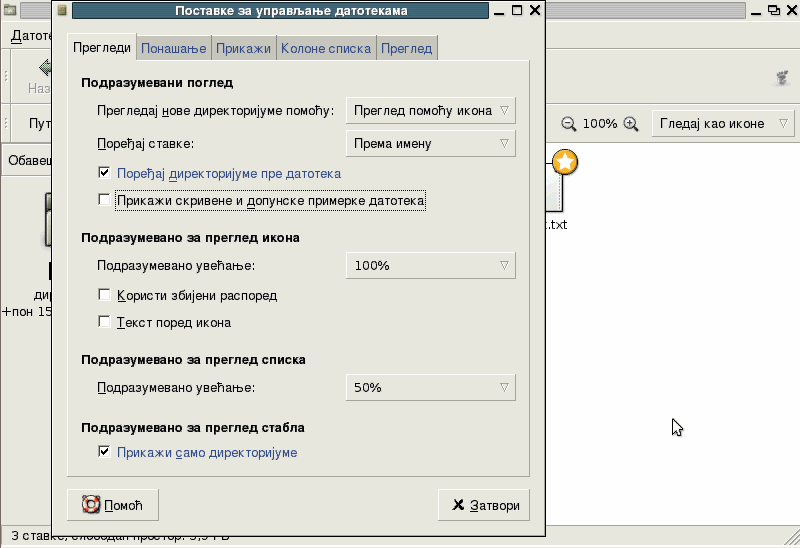
U slučaju da promjenite način
prikaza (ikone ili spisak), to podešavanje se neće primjeniti na
trenutni direktorijum, ali hoće na sve ostale. Da bi primjenili način
prikaza na trenutni direktorijum, koristite padajuću listu koja se
nalazi na liniji sa alatkama
Nautilus-a.
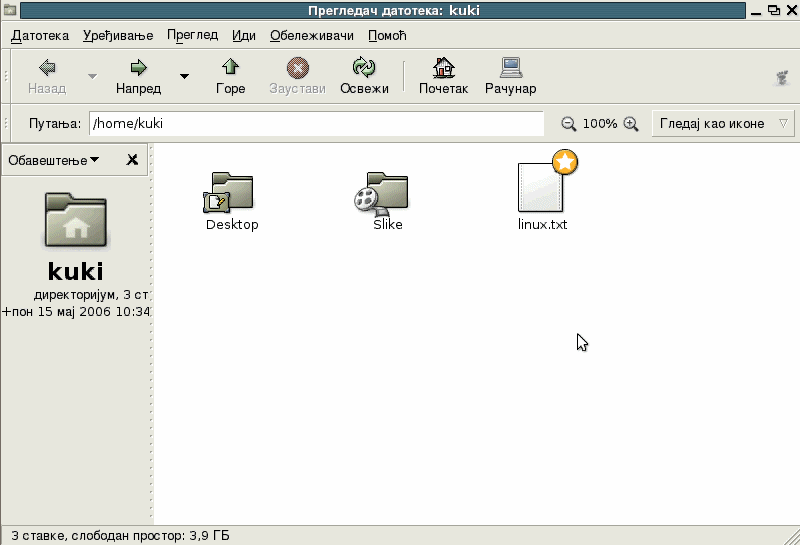 5.2.6
Snimanje
CD/DVD-a
5.2.6
Snimanje
CD/DVD-a
Nautilus
posjeduje i mogućnost
snimanja datoteka i direktorijuma na CD. Ovaj alat posjeduje samo one
najosnovnije opcije snimanja, za razliku od programa namjenjenih
snimanju CD-a, stoga ne možete snimiti specijalne tipove (poput
audio CD-a, video CD-a i sl.). Međutim, ovaj alat se smatra pouzdanim
(u poređenju
sa nekim drugim alatima na Linux-u) i rijetko kada pravi greške
prilikom samog
procesa snimanja.
Da bi snimili CD, potrebno je uraditi sljedeće:
- Izabrati datoteke i direktorijume koje želite snimiti. Ako želite
snimiti stavke koje su susjedne u prikazu, držeći lijevo dugme miša na
praznom prostoru Nautilus-a, obuhvatite željene datoteke (ili držite
tipku SHIFT na tastaturi i izaberite prvu i zadnju datoteku u prikazu
klikom lijevog dugmeta miša). U slučaju da želite snimiti stavke koje
nisu susjedne u prikazu, držite tipku CTRL na tastaturi i izaberite sve
stavke koje želite snimiti, klikom lijevog dugmeta miša na njih.
- Kliknuti desnim dugmetom miša na bilo koju izabranu stavku i
izabrati opciju Umnoži
datoteke.
- Pristupiti meniju Idi i izabrati stavku Izrada CD-a.
- Kliknuti lijevim dugmetom miša na prazan prostor Nautilus-a i iz
pomoćnog menija izabrati stavku Ubaci datoteke.
- Ponoviti postupak sve dok ne prekopirate sve datoteke i
direktorijume koje želite snimiti na CD/DVD.
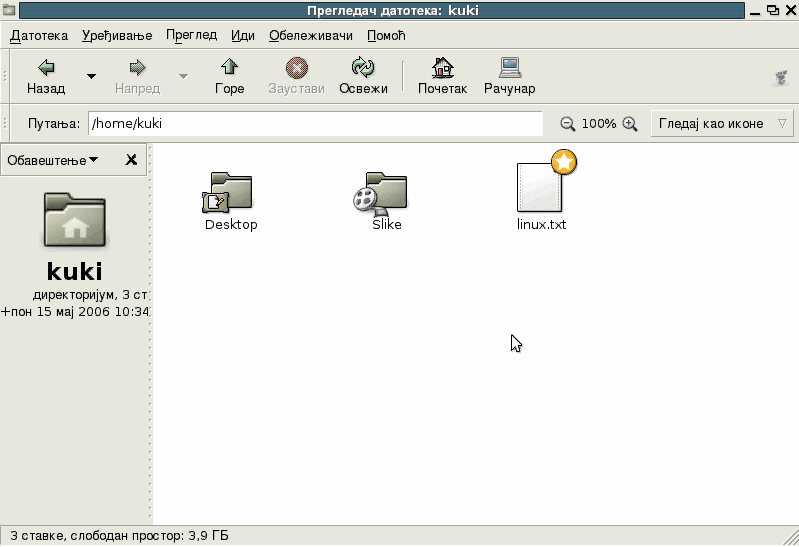
Kada ste izabrali sve datoteke i
direktorijume koje želite snimiti, kliknite na ikonicu
Nareži na disk,
koja se nalazi na liniji sa alatkama
Nautilus-a.
Otvoriće vam se prozor
u kojem vršite osnovna podešavanja vezana za snimanje, poput naziva
CD/DVD-a, brzine snimanja, uređaja kojeg koristite za snimanje i sl.
Kada završite sa podešavanjima u ovom prozoru, ubacite prazan CD/DVD
disk i kliknite na
Nareži.
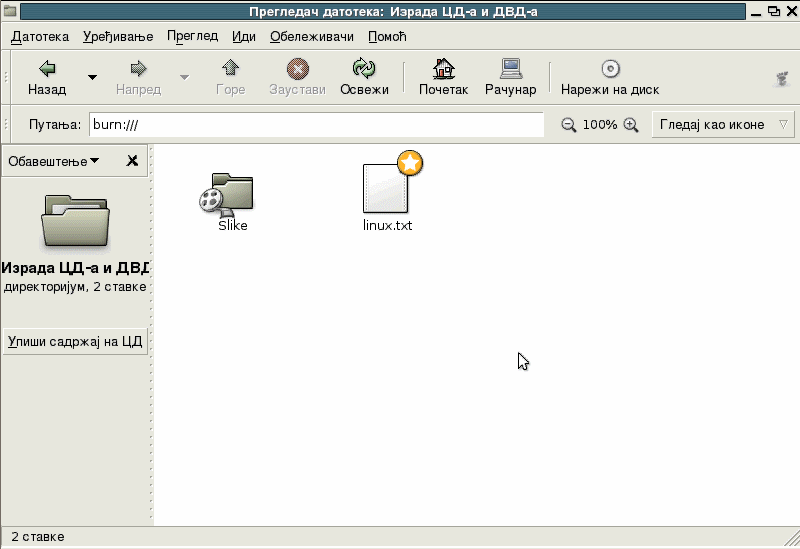 5.2.7
Linija sa
putanjom
5.2.7
Linija sa
putanjom
Linija sa putanjom radi na istom
principu kao i linija sa adresom u Web čitačima. Unošenjem putanje do
određenog direktorijuma pristupate tom direktorijumu. Da bi pristupili
određenom direktorijumu (npr. /usr/src) uradićete sljedeće :
- Izbrisati trenutni sadržaj linije sa putanjom.
- Unijeti punu putanju do direktorijuma kojem želite pristupiti i
pritisnuti tipku ENTER. Možete primjetiti da Nautilus sam dovršava
ostatak, stoga nećete uvijek imati potrebu da kucate cijelu putanju.
Jednostavno, kad Nautilus sam
ponudi ostatak putanje, pritisnite tipku
DESNO na tastaturi.
- Klikom na ikonicu Početak, koja se nalazi na liniji sa alatima Nautilus-a, vraćate se u
svoj lični direktorijum.